Sisällysluettelo
Viime vuosina olen monta kertaa kohdannut seuraavan ongelman Windows 10:ssä: Yhtäkkiä ja ilman näkyvää syytä sähköpostin hyperlinkit Windows 10:n sähköpostisovelluksessa tai Outlook 2013, 2016, 2019 ja Office 365:ssä eivät avaudu verkkoselaimessa useiden virheiden kanssa. Ongelma ilmenee yleensä Windows 10 -päivityksen jälkeen ja vain, jos käyttäjä käyttää Firefoxia tai Chromea oletusarvoiseksi verkkoselaimeksi eikä MicrosoftinReuna.
Jos et pysty avaamaan linkkejä Outlookissa, Windows-sähköpostissa, Thunderbirdissä tai muussa Windows 10 -ohjelmassa, jatka lukemista alla ongelman korjaamiseksi.
Tämä ohje sisältää ohjeet seuraavien virheiden korjaamiseen, kun yrität avata linkkejä sähköposteista tai muista sovelluksista Windows 10:ssä.
- Ei pysty avaamaan html-linkkejä/tiedostoja.hyperlinkkejä Windows 10:ssä. Organisaationne käytännöt estävät meitä suorittamasta tätä toimintoa käyttöön. Lisätietoja saat help deskistäsi. Tämä toiminto on peruutettu tällä tietokoneella voimassa olevien rajoitusten vuoksi. Ota yhteyttä järjestelmänvalvojaan.
FIX: HTML-linkkejä ei voi avata sähköpostista tai muista ohjelmista Windows 10:ssä.
Menetelmä 1. Korjaa HTML-tiedostojen assosiaatioita rekisterissä.
Jos et voi avata html-linkkejä Windows 10 Mailissa, Outlookissa tai muissa sovelluksissa, jatka ja lisää puuttuvat yhdistykset HTML-linkkejä varten rekisteriin alla olevien ohjeiden mukaisesti:
1. Avaa Komentorivi järjestelmänvalvojana. Sitä varten:
-
- Kirjoita hakukenttään: cmd (tai komentorivi ). Klikkaa hiiren oikealla painikkeella komentorivi (tulos) ja valitse Suorita järjestelmänvalvojana .

2. Anna komentokehotteessa seuraavat komennot järjestyksessä (painamalla painiketta Kirjoita jokaisen komennon jälkeen):
- REG ADD HKEY_CURRENT_USER\Software\Classes\.htm /ve /d html-tiedosto /f REG ADD HKEY_CURRENT_USER\Software\Classes\.html /ve /d html-tiedosto /f REG ADD HKEY_CURRENT_USER\Software\Classes\.shtml /ve /d html-tiedosto /f REG ADD HKEY_CURRENT_USER\Software\Classes\.xht /ve /d html-tiedosto /f REG ADD HKEY_CURRENT_USER\Software\Classes\.xhtml /ve /d html-tiedosto /f
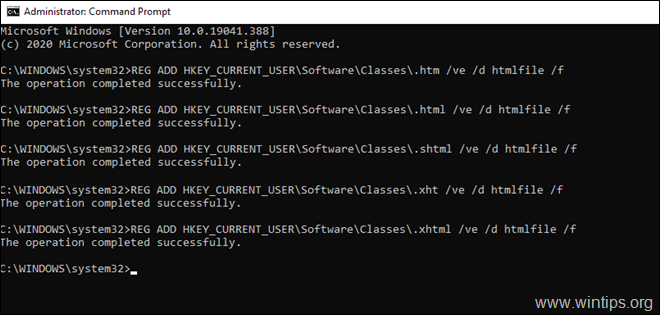
3. Käynnistä uudelleen tietokoneesi ja yritä avata hyperlinkkejä uudelleen.
Menetelmä 2. Aseta Microsoft Edge oletusarvoiseksi WEB-selaimeksi.
Koska "HTML-linkit eivät avaudu" -ongelma ilmenee vain silloin, kun oletusselaimena käytetään Firefoxia tai Chromea, jatka ja aseta Microsoft Edge oletusselaimeksi. Voit tehdä sen:
1. Sulje sähköpostisovelluksesi (esim. Outlook, Windows Mail, Thunderbird).
2. Siirry osoitteeseen Aloita menu  , klikkaa Asetukset
, klikkaa Asetukset  ja napsauta sitten Sovellukset.
ja napsauta sitten Sovellukset.
3. Valitse Oletussovellukset ja sitten klo Web-selain klikkaa nykyistä selainta ja valitse Microsoft Edge oletusarvoiseksi verkkoselaimeksi.
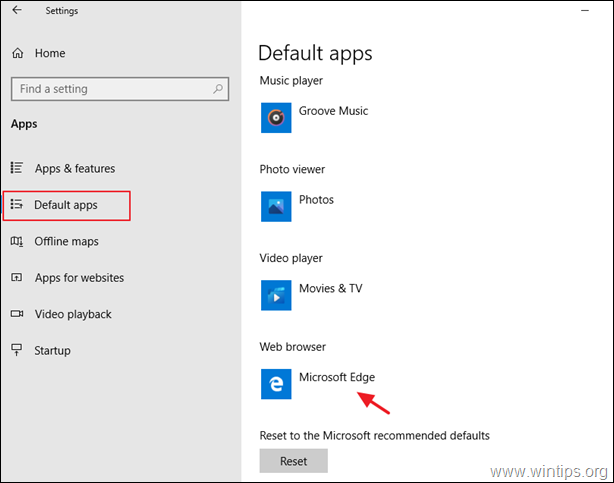
4. Avaa sähköpostiohjelmasi ja yritä avata linkki.
Kerro minulle, onko tämä opas auttanut sinua jättämällä kommentti kokemuksestasi. Tykkää ja jaa tätä opasta auttaaksesi muita.

Andy Davis
Järjestelmänvalvojan blogi Windowsista





